u盘无法识别怎么办?解决u盘无法识别图文教程
时间:4年前 游览量:1144 标签: 盘 点击 无法 解决 识别 quot 菜单 串行 按钮 命令
很多朋友都想要知道u盘无法识别怎么办,其实解决u盘无法识别怎么办的方法是非常简单的,如果大家想要学习的话,正务库(www.zhengwuku.com)当然会教大家u盘无法识别怎么办的解决方法!下面就给大家带来解决u盘无法识别图文教程吧。
正务库(www.zhengwuku.com)了解到到有不少的朋友都出现了u盘无法识别的问题,找我拿解决方法,鉴于最近想知道这个解决办法的朋友越来越多,正务库(www.zhengwuku.com)在这里就要把怎么解决u盘无法识别的方法分享给大家了。
u盘无法识别怎么办
我们在确定不是硬件造成的问题后
我们需要将USB设备插入到计算机USB接口,然后点击电脑的“开始”菜单,点击“运行”,在输入框中输入“cmd”命令,点击“确定”按钮。
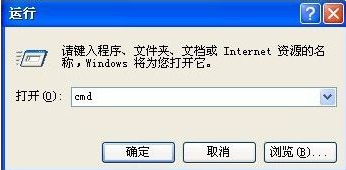
在命令提示符窗口内分别执行下面两条命令
reg add "HKEY_LOCAL_MACHINE\SYSTEM\CurrentControlSet\Control\Session Manager\Environment" /v "DEVMGR_SHOW_DETAILS" /d 1 /t REG_SZ /f
reg add "HKEY_LOCAL_MACHINE\SYSTEM\CurrentControlSet\Control\Session Manager\Environment" /v"DEVMGR_SHOW_NONPRESENT_DEVICES" /d 1 /t REG_SZ /f
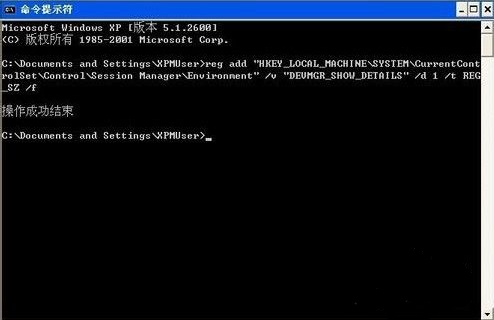
将计算机重启,点击“开始”菜单,打开“运行”,输入“devmgmt.msc”命令,点击“确定”按钮

或者右击桌面上“我的电脑”,在弹出的快捷菜单中选择“属性”,点击“硬件”选项卡,然后点击下面的“设备管理器”按钮。
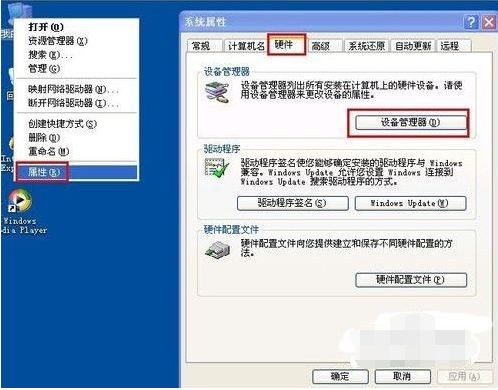
打开设备管理器,在菜单栏点击“查看” - “显示隐藏的设备”。

鼠标左键双击双击“通用串行总线控制器”项目,将所显示的灰色项目和USB大容量存储设备卸载掉。
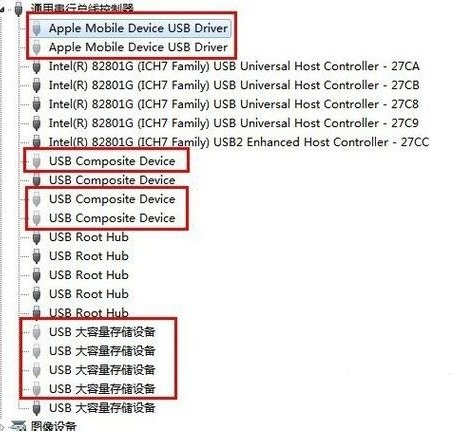
然后右键点击“通用串行总线控制器”项目,在弹出的下拉菜单中选择“扫描检查硬件改动”。拔掉USB设备,再重新插上,看是否已经解决。
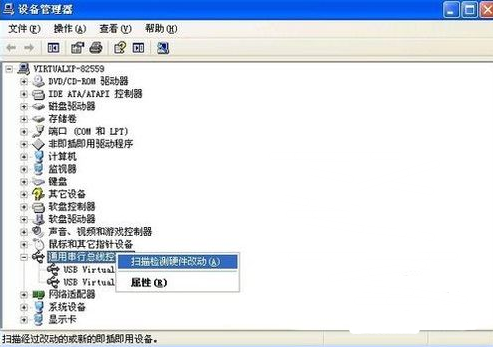
若重新插入还是没好,则右键点击“通用串行总线控制器”下的“USB Root Hub”项目,点击“属性”。在打开的也窗口中点击“电源管理”选项卡,去掉“允许计算机关闭此设备以节约电源”,点击“确定”按钮(依次对每个USB Root Hub的属性进行修改)。
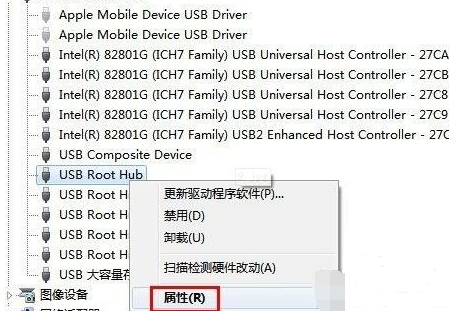
选取【允许】
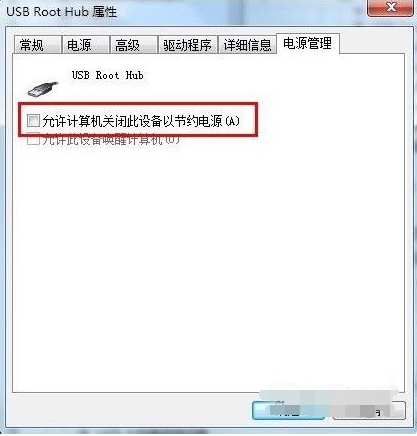
以上就是解决u盘无法识别图文教程